UNIGRAPHICS NX
Моделирование свободных форм
Профиль
Создание конструктивного элемента профиля типа Linear-Tangent
На этой части занятия Вы создадите конструктивный элемент профиля типа linear-tangent между кривой и гранью листового тела.
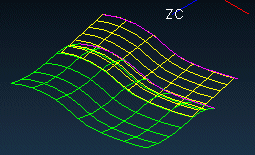
Затем Вы измените первый набор граней так, чтобы конструктивный элемент был касателен к другой грани.
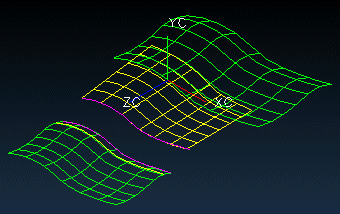
|
|
Откройте файл fff_linear_tangent.prt из каталога fff и запустите модуль Modeling (Моделирование). |
На экране отображается листовое тело и несколько кривых.
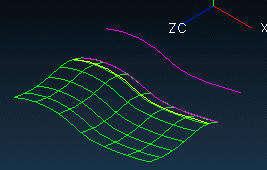
|
|
Нажмите иконку Section Body
(Конические поверхности) |
Опция linear-tangent позволяет создавать сечение листового тела, которое касательно к грани. Для создания конструктивного элемента типа linear-tangent Вы должны выбрать касательную грань (tangent face), начальную кривую (starting string) и направляющую (spine).
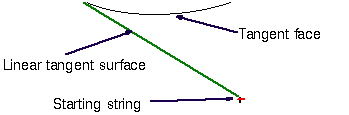
Система попросит указать вспомогательную поверхность (supporting face), если конструктивный элемент типа linear-tangent не полностью пересекает касательную поверхность (tangent face) всеми точками.
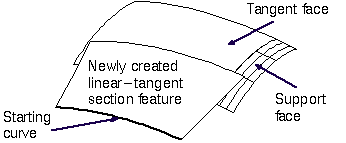
Вы создадите листовое тело между кривой и гранью. Новое листовое тело будет касательным к определённой поверхности (зелёное листовое тело).
|
|
Нажмите иконку
linear-tangent (прямая-касание)
|
Вы можете использовать зелёное листовое тело в качестве касательной поверхности.
|
|
Выберите показанную на приведённом ниже рисунке поверхность и нажмите кнопку OK. |
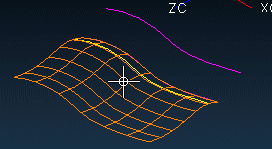
Вы должны выбрать начальное сечение.
|
|
Выберите показанную на рисунке кривую (start string) и нажмите кнопку OK. |
Теперь надо выбрать направляющую.
|
|
Выберите показанную на рисунке кривую (spine) и нажмите кнопку OK. |
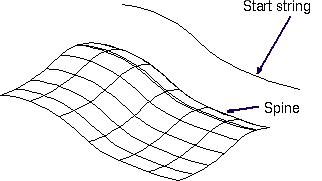
Открывается диалоговое окно Section Options (Опции сечения), позволяющее определить значение угла или закон изменения угла.
|
|
Проверьте, чтобы в поле Angle (Угол) было установлен значение 0 и нажмите кнопку OK. |
Листовое тело создано.
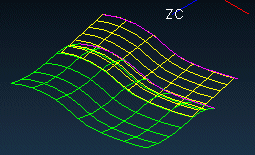
|
|
Закройте диалоговое окно. |
Вы можете отредактировать конструктивный элемент, сделав его касательным к другой поверхности.
|
|
Сделайте слой 83 выбираемым и нажмите иконку Fit (Оптимизация), чтобы увидеть второе листовое тело. |
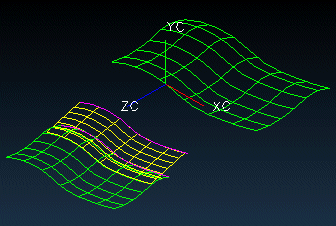
|
|
Дважды щёлкните только что созданный конструктивный элемент типа linear-tangent. |
Открывается диалоговое окно Edit Section (Изменить сечение), отображающее опции для редактирования конструктивного элемента типа linear-tangent. Вы измените поверхность касания для вновь созданного конструктивного элемента.
|
|
Нажмите кнопку Replace First Set of Faces (Заменить первый набор граней). |
|
|
Выберите зелёное листовое тело большего размера и нажмите кнопку OK. |
|
|
Нажимайте кнопки OK, пока модель не изменится. |
Теперь конструктивный элемент типа linear-tangent ассоциирован с другой касательной поверхностью.
|
|
Перерисуйте вид. |
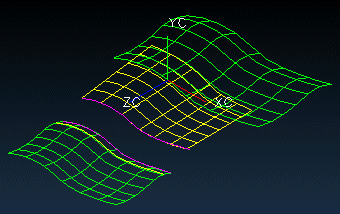
|
|
Закройте файл. |